Reklame
 Tabletter er gode enheder til at læse og gennemsøge websteder. Brug af touchpad er intuitivt og praktisk, og tabletskærme viser ikke størrelsesbegrænsningerne på mobiltelefoner. Med surfing på tablet vil du dog bemærke, at mange websteder automatisk indlæser deres mobilversion. Dette skyldes, at browseren, du bruger, identificerer sig selv som en mobilbaseret applikation til de websteder, du besøger.
Tabletter er gode enheder til at læse og gennemsøge websteder. Brug af touchpad er intuitivt og praktisk, og tabletskærme viser ikke størrelsesbegrænsningerne på mobiltelefoner. Med surfing på tablet vil du dog bemærke, at mange websteder automatisk indlæser deres mobilversion. Dette skyldes, at browseren, du bruger, identificerer sig selv som en mobilbaseret applikation til de websteder, du besøger.
At være begrænset til den mobile version af et websted kan være irriterende, da de ofte mangler funktioner, der tilbydes af deres desktop-version. Hvis du foretrækker at se desktopversionen af websteder på din Google Android Honeycomb-tablet, vil du være glad for at høre, at der er to enkle måder at opnå dette på. Læs videre for at finde ud af, hvordan du kan skifte mellem desktop- og mobilversioner på din Honeycomb-tablet.
Ændring af indstillingen til brugeragent til bryllupsbrowser-browser
Brugeragenten til Honeycomb-browseren er indstillet til 'Android', som de fleste websteder tolker som 'smartphone', hvilket viser den kompakte version af deres websted. For at ændre dette skal du ændre den respektive brugeragentstreng.
- Åbn den oprindelige browser på din Android Honeycomb-tablet.
- Type om: debug i adresse / URL-linjen, og tryk på Gå ind.
- Forvent ikke, at der sker noget; det vil sandsynligvis se ud som om der ikke skete noget.
- Åbn derefter browserindstillingerne via ikonet i øverste højre hjørne.

- Vælg Indstillinger fra rullemenuen.
- Skift til Fejlfinde fane via venstre menu.
- Vælg nu på højre side UAString.
- Vælg Desktop.
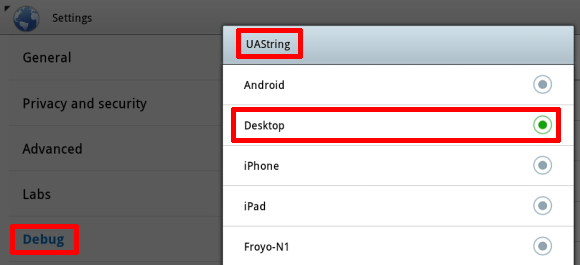
- Klik på Tilbage knappen i nederste venstre hjørne af browseren for at afslutte indstillingerne.
- Gentag trin 2 for at afslutte fejlfindingstilstand.
Bemærk, at indstillingen muligvis nulstilles, hver gang du genstarter din enhed.
Interessant nok har browseren på Android-baserede smartphones en anden brugeragentindstilling, der læser 'Android Mobile'. Dette giver faktisk websteder mulighed for at skelne mellem tablets og smartphones. Desværre understøtter ikke alle websteder de to forskellige indstillinger, og overraskende inkluderer dette Google Mail.
Brug en anden browser
Du finder måske ud, at nogle mobilwebsteder faktisk er mere praktiske end deres desktop-kolleger. I dette tilfælde ønsker du sandsynligvis ikke at ændre indstillingen for brugeragent, da det er meget besvær at skifte frem og tilbage mellem forskellige indstillinger. Den alternative løsning er at bruge en anden browser, der giver dig mulighed for let at skifte mellem desktop- og mobilversionen af et websted.
En browser, som jeg stærkt anbefaler, er Dolphin Browser HD. For hurtigt at skifte mellem mobil- og desktopversioner af et websted skal du også installere Dolphin Desktop Toggle-tilføjelsen. Når det er installeret, finder du en vippeknap i højre menu i browseren. Den højre menu åbnes, når du forsøger at skubbe browservinduet til venstre. Ved at trykke på vippeknappen indlæses den respektive anden version af hjemmesiden, hvis den er tilgængelig.
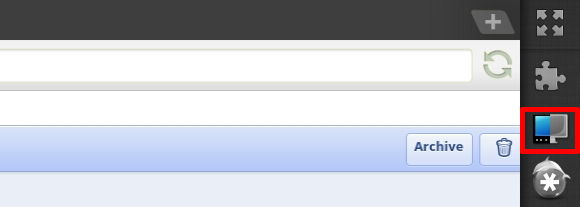
Har du stadig ikke bestemt hvilken tablet du vil få? Der er i det mindste 5 ting, du skal overveje, før du køber en tablet-pc 5 ting, du skal overveje, før du køber en tablet-pc Læs mere . Måske vil du gerne Prøv Googles Android Mobile OS på din computer med Live CD Prøv Googles Android Mobile OS på din computer med Live CD Læs mere ? Og hvis du har fundet ud af, om du får en Android Tablet, skal du huske at gennemgå det De 3 bedste Android-tabletter, der findes i dag, som en køber skal tjekke ud De 3 bedste Android-tabletter, der findes i dag, som en køber skal tjekke udMens iPad var i stand til at hoppe på tabletmarkedet før nogen anden, begynder Android-tabletter fra konkurrenter at flyde som vand. Der er nu en lang række muligheder tilgængelige, og mange af ... Læs mere .
Hvis du allerede ejer en Android-enhed, skal du se på disse ressourcer:
- Bedste Android-apps De bedste Android-apps i Google Play Store for 2019Leder du efter de bedste Android-apps til din telefon eller tablet? Her er vores omfattende liste over de bedste apps til Android. Læs mere
- 10+ tricks til at prøve med Google Android-operativsystemet 10+ tricks til at prøve med Google Android-operativsystemet Læs mere
- 7 af Google Android's små irritationer og hvordan fikser man dem 7 af Google Android's små irritationer og hvordan fikser man dem Læs mere
- Sådan skriver du din første Google Android-applikation Sådan skriver du din første Google Android-applikationVil du vide, hvordan du skriver Google Android-apps? De fleste Android-applikationer er skrevet i Java - et relativt let at lære, venligt sprog for nye udviklere. Bortset fra muligheden for nogle penge, kunne du ... Læs mere
- En hurtig guide til udvikling af Android-apps med Google App Inventor En hurtig guide til udvikling af Android-apps med Google App Inventor Læs mere
- Sådan installeres Google Android på en Windows-mobiltelefon Sådan installeres Google Android på en Windows-mobiltelefon Læs mere
Hvorfor fik du en Android Tablet, eller hvorfor tror du, du har brug for en?
Billedkreditter: Palto
Tina har skrevet om forbrugerteknologi i over et årti. Hun har en doktorgrad i naturvidenskab, en diplom fra Tyskland og en kandidatgrad fra Sverige. Hendes analytiske baggrund har hjulpet hende med at udmærke sig som teknologijournalist ved MakeUseOf, hvor hun nu administrerer søgeordsforskning og operationer.